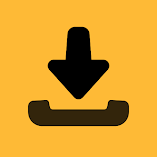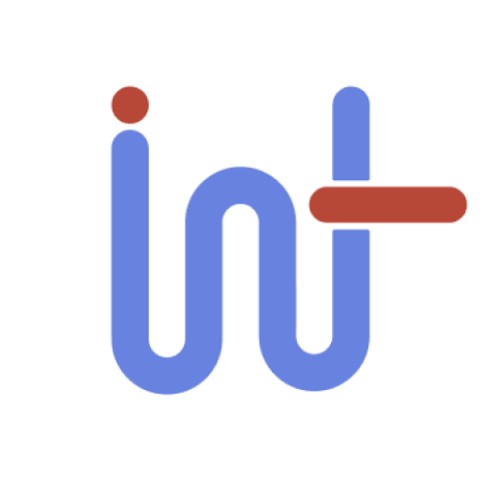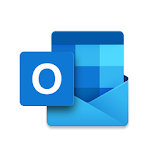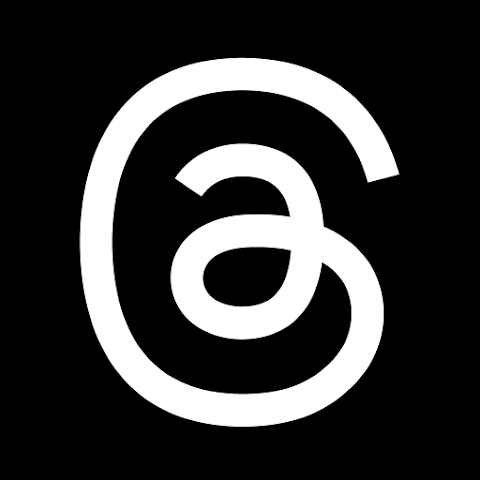تحميل تطبيق Blur Video & Image مهكر 2024 للاندرويد اخر اصدار
يتيح لك هذا التطبيق تفعيل التأثير الضبابي على الفيديو والصور فى معرض الهاتف أو الوسائط التي تم التقاطها باستخدام الكاميرا.
على عكس التطبيقات الأخرى ، حيث يمكنك تحديد أكثر من منطقة واحدة وتفعيل التأثير الضبابي عليها باستخدام أداة المستطيل وأدوات التحديد المخصصة (اداة التحديد / باستخدام إصبعك) ، كما يمكنك تحديد مدة كل منطقة وضبط شدة الفلتر الضبابي مع خيار تفعيل التأثير على المنطقة المحددة او المنطقة الغير محددة .
يمكن أيضًا تغيير خلفية الصورة أوالفيديو لتخصيصه بأبعاد محددة.
كيفية استخدام تطبيق Blur Video & Image مهكر
✔بمجرد بدء تشغيل التطبيق ، يُظهر لك خيار تحديد صورة أو فيديو
✔بعد التحديد سيتم سؤالك عما إذا كنت تريد الاختيار من المعرض أو التقاط صورة جديدة
✔في الشاشة التالية ستجد في الشريط السفلي خياران ، الأول هو “استخدام أداة تحديد الضباب بالقلم” والآخر هواستخدام اداة المستطيل ، فباستخدام أداة تحديد الضباب بالقلم يمكنك استخدام يدك لتحديد المنطقة المراد طمسها وفي الحالة الأخرى يمكنك استخدام مساحة المستطيل القابلة للتعديل لطمسها ، ثم اضغط على زر الحفظ أعلى الزاوية اليمنى وانتظر انتهاء العملية.
كيفية تمكين إكتشاف الكائن
بعد تحديد منطقة الكائن ، أضغط علي الزر الموجود بجوار زر + في الشريط السفلي.
كيفية إستخدام اللون بدلاً من الضبابية لإخفاء الكائن
أضغط على 🎨 في الشريط السفلي وحدد اللون المطلوب.
كيفية تحديد أكثر من منطقة لطمسها وجعلها ضبابية
في حالة اختيار أداة التحديد ، يمكنك إضافة العديد من المساحات كما تريد باستخدام إصبعك وفي حالة المستطيل ، يمكنك استخدام زر + في الشريط السفلي لإضافة مساحة مستطيل جديدة لطمسها.
ما هي الخيارات المختلفة للتأثير الضبابي
يمكنك تحديد مدة التكرار الزمني لكل منطقة لتطبيق فلتر التأثير الضبابي عليها ، كما يمكنك أيضًا تفعيل التأثير الضبابي وطمس الجزء المحدد او الجزء الغير محدد
كيفية تكبير المنطقة لتفعيل التأثير الضبابي
انقر أولاً على الزر الخامس في الشريط السفلي (شكل اليد) ثم اضغط لتكبير المساحة المطلوبة ، وبعد ذلك انقر فوق الرمز الأول أو الثاني من الشريط السفلي لتحديد أداة الضباب المناسبة وتطبيقها على المكان المطلوب ، وبعد ذلك ، اضغط على زر التكبير للتبديل إلى الوضع العادي.
كيفية زيادة سرعة المعالجة
من شاشة الإعدادات (بجانب زر الحفظ) ، يمكنك اختيار سرعة المعالجة “سريعة / فائقة السرعة” ولكن يرجى ملاحظة أن هذا سيؤثر على جودة اخراج الفيديو.
كيفية تحديد المدة الزمنية لمنطقة التأثيرالضبابي
حدد أولاً المنطقة التي تريد تطبيق المدة الزمنية عليها من خلال النقر عليها (سيتم تحديد آخر منطقة مضافة افتراضيًا) ثم انقر فوق رمز الساعة (الثالث من اليسار) في الشاشة التالية ، يمكنك تحديد مدة تلك المنطقة الضبابية المحددة ، ويمكنك أضافة أكثر من فواصل زمنية واحدة عن طريق النقر على أيقونة + أعلى الشاشة.
كيفية تغيير نسبة ارتفاع الابعاد
يمكنك استخدام الخيار الرابع